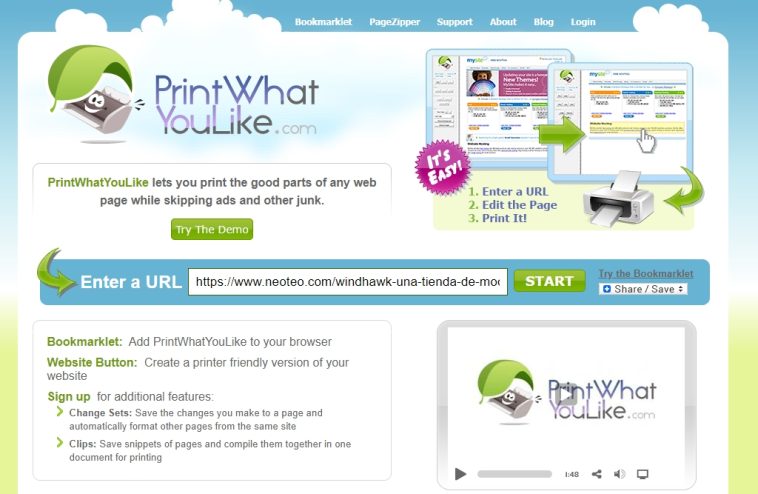¿Cuántas veces hemos visto a alguien imprimir una página web entera para extraer un poco de texto? Si bien nosotros ya conocemos el proceso exacto que nos permite evitar ese error, hay muchos usuarios allá afuera que se pierden por completo a la hora de personalizar una impresión. El viejo portal PrintWhatYouLike se perfila como una posible solución. Todo lo que debemos hacer es ingresar la dirección URL del sitio, elegir la sección deseada con el ratón, y ordenar la impresión.
Lo hemos visto en memes, en mensajes de WhatsApp, y en redes sociales: Alguien trata de imprimir una pequeña sección de una página web, y termina imprimiendo todo su contenido, con publicidad y animaciones incluidas. En la mayoría de los casos, la solución es tan simple como copiar el texto y pegarlo en algún editor básico de texto, pero nunca falta ese bicho raro que requiere más atención. Si te encuentras con uno de esos sitios o quieres ayudar a alguien, no olvides que puedes usar el portal PrintWhatYouLike.
PrintWhatYouLike: Imprime secciones específicas de una página web
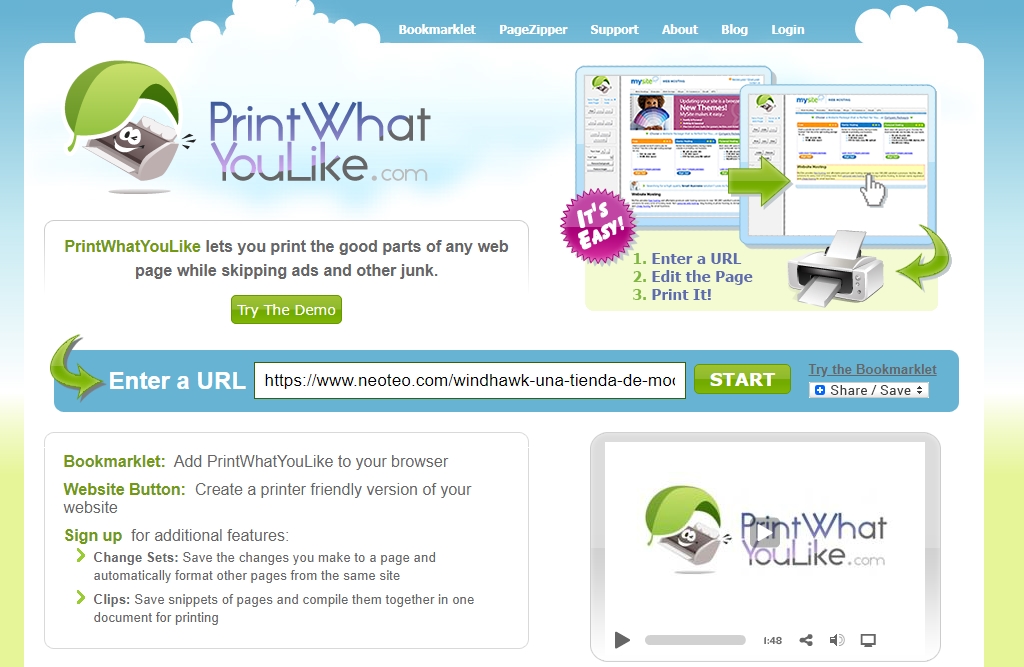
El sitio es un clásico en Internet. De hecho, no ha recibido ningún update en años, pero su función básica sigue allí, y siendo honestos, es todo lo que necesitamos. Primero hay que ingresar la dirección URL del sitio o artículo que deseamos imprimir, seguido por un clic en Start. Una vez cargado, hacemos otro clic sobre el texto que queremos, y eso habilita un menú adicional. La opción más importante de dicho menú es Isolate, que elimina todos los elementos secundarios del sitio, y deja sólo nuestra selección.
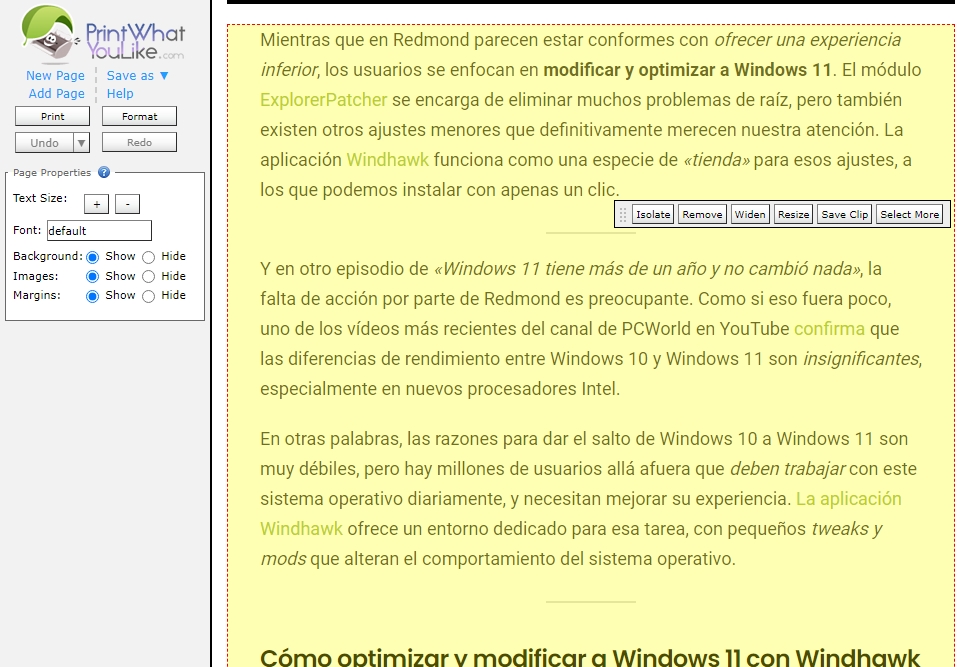
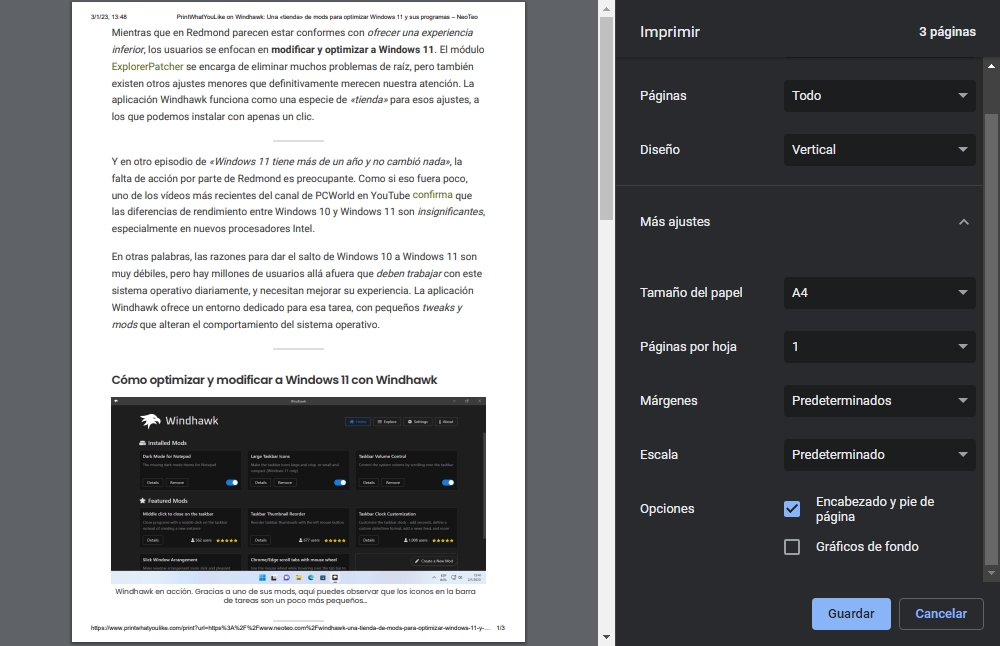
A partir de aquí, PrintWhatYouLike nos permite ajustar el tamaño de la fuente, eliminar las imágenes y el fondo, pero es suficiente con presionar Print para enviar el trabajo a nuestra impresora, o como alternativa, convertir el resultado en un documento PDF. Es posible que con algunos textos quede una página en blanco al final, pero nada nos impide reducir el texto un poco más, o directamente ignorar esa página para evitar el desperdicio. ¡Haz la prueba!
Sitio oficial: Haz clic aquí